在使用CAD软件过程中,创建图块的操作看起来简单:选择对象,执行创建图块的命令:BLOCK(B),设置相关参数,确定即可。但是要想创建出理想的CAD图块,则需要从使用CAD软件绘制图形时就开始规划,而且创建图块时更需要注意一些关键参数,如果忽略了某些参数,在后期插入和使用图块的时候就会遇到很多问题,再修改就很麻烦了。这里将创建图块时的一些注意事项和容易出现的问题简单总结一下:
一、将CAD图形放在正确的CAD图层上
在创建CAD图块前图形放在哪个图层对于未来插入图块有很大的影响。要决定如何设置CAD图形的图层,首先要了解图块和图块中图层处理的几个基本原则:
1、插入CAD图块时,图块和图块中的图形不一定都在当前图层,这取决于在创建图块时图形在什么图层;
2、如果创建图块时图形在0层,那么插入图块的时候,图形也在当前层;
3、如果创建图块时图形不在0层,无论图块插入到哪一层,虽然图块在当前层,但图形仍在创建图块前的图层上。
因此有人说图层0是用来建图块的是有道理的,通常情况下我们会将图形绘制到0层上再创建图块,当然如果有特殊需要的时候也可以将图形放到指定的图层。
二、如何设置CAD图形的颜色、线型和线宽的参数
CAD图层相对比较简单,只有0层和其他层的区别,而颜色、线型等属性就更复杂了。这里以颜色为例,不仅可以设置为随层BYLAYER,受图层的影响;也可以随块BYBLOCK,由图块的颜色来控制;还可以设置成固定颜色而始终不变。
1、图块内图形始终保持固定颜色
如果希望CAD图块的颜色是固定的,无论插入到那个图层颜色都始终不变,修改图块颜色内部图形颜色也不变的话,将图形设置成指定的颜色即可。
2、图块内图形保持固定颜色但可以通过改图块颜色来修改
如果希望图块内图形跟图块颜色保持一致,就可以将图形的颜色都设置为随块BYBLOCK。如果图块颜色设置是随层,那图形的颜色就跟图层保持一致,如果图块颜色设置成固定颜色,图形的颜色就跟插入的CAD图层无关,随时都可以修改。
3、CAD图块内图形始终跟所在图层保持一致
如果希望块内CAD图形的颜色始终跟所在CAD图层保持一致,设置将图形颜色设置为随层。线宽和线型设置方法一样,但一般很少去修改。其实标注就是一个特殊的图块,我们可以看到很多元素的颜色和其他属性是设置成了随块,如下图所示。
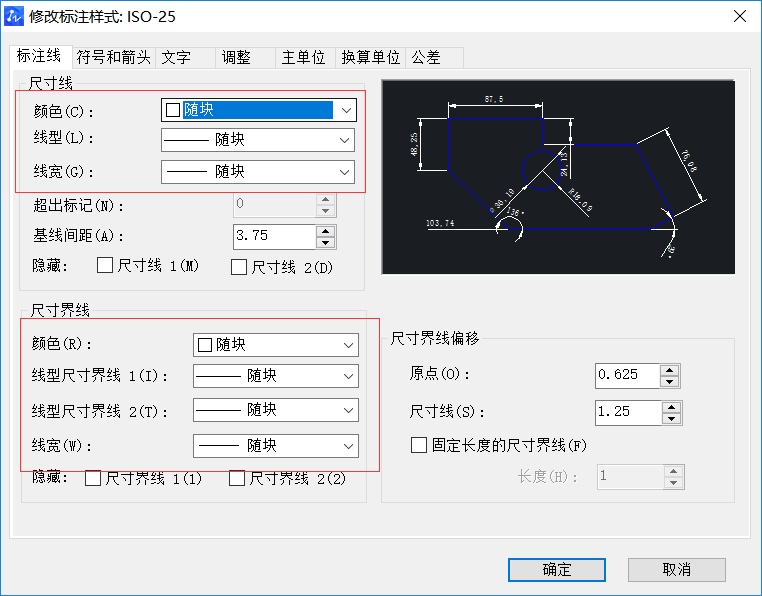
CAD创建图块中涉及到的各种参数还是较多的,本文我们简单介绍了两点,这些都是CAD绘图中比较重要的希望对大家有帮助。
推荐阅读:CAD
推荐阅读:CAD软件
·定档6.27!中望2024年度产品发布会将在广州举行,诚邀预约观看直播2024-06-17
·中望软件“出海”20年:代表中国工软征战世界2024-04-30
·2024中望教育渠道合作伙伴大会成功举办,开启工软人才培养新征程2024-03-29
·中望将亮相2024汉诺威工业博览会,让世界看见中国工业2024-03-21
·中望携手鸿蒙生态,共创国产工业软件生态新格局2024-03-21
·中国厂商第一!IDC权威发布:中望软件领跑国产CAD软件市场2024-03-20
·荣耀封顶!中望软件总部大厦即将载梦启航2024-02-02
·加码安全:中望信创引领自然资源行业技术创新与方案升级2024-01-03
·玩趣3D:如何应用中望3D,快速设计基站天线传动螺杆?2022-02-10
·趣玩3D:使用中望3D设计车顶帐篷,为户外休闲增添新装备2021-11-25
·现代与历史的碰撞:阿根廷学生应用中望3D,技术重现达·芬奇“飞碟”坦克原型2021-09-26
·我的珠宝人生:西班牙设计师用中望3D设计华美珠宝2021-09-26
·9个小妙招,切换至中望CAD竟可以如此顺畅快速 2021-09-06
·原来插头是这样设计的,看完你学会了吗?2021-09-06
·玩趣3D:如何使用中望3D设计光学反光碗2021-09-01
·玩趣3D:如何巧用中望3D 2022新功能,设计专属相机?2021-08-10
·CAD标注箱体剖视图的制作方法2022-10-12
·CAD初学者学习绘图分析(一)2017-09-05
·相贯线在CAD的绘制方法2020-02-11
·CAD弧长标注中圆弧符号的位置修改技巧2021-02-22
·CAD中设置“调整”参数2018-03-01
·CAD如何剥离大文件2023-10-17
·CAD如何画吉他2022-10-13
·CAD中使用多行文字标尺的技巧2017-12-20














